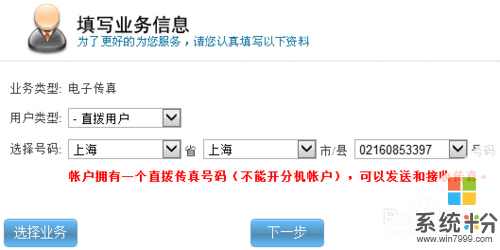想知道电脑能收发传真吗
提问者:大牌男王i | 浏览 次 | 提问时间:2017-01-09 | 回答数量:3
 据我所知的,电脑能收发传真。1、要先添加传真机,单击“开始”→“打印机和传真”,将会看到“打印机和传真”的对话框,单 击“设置传真”。2、接下来Windows将为我们安装和配置传真...
据我所知的,电脑能收发传真。1、要先添加传真机,单击“开始”→“打印机和传真”,将会看到“打印机和传真”的对话框,单 击“设置传真”。2、接下来Windows将为我们安装和配置传真...
已有3条答案
返耶
回答数:1636 | 被采纳数:0
2017-01-09 19:20:13
据我所知的,电脑能收发传真。
1、要先添加传真机,单击“开始”→“打印机和传真”,将会看到“打印机和传真”的对话框,单 击“设置传真”。
2、接下来Windows将为我们安装和配置传真机的组件。
3、安装完毕后,可以在“打印机和传真”的对话框中看到一个“Fax”的图标。双击此图标,将看到“传真配置向导”,
4、单击“下一步”,来设置一下传真号码、电子邮件、电话号码等发件人信息。
5、填好后,单击“下一步”,就完成了对传真的配置,单击“完成”。
6、此时Windows将弹出“传真控制台”对话框,此对话框与Outlook的界面非常相似,使用起来也大同小异。
7、发送传真对传真机设置完成后,就可以准备发送传真了。
8、首先单击“文件” →“发送传真”,将看到“传真发送向导”对话框。
9、单击“下一步”,填写收件人的信息,主要包括收件人的姓名和传真机的号码,然后单击添加。
10、填写完毕后单击“下一步”,将出现“准备首页”的对话框,在此对话框中我们将设置首页的格式以及信息。
11、Windows XP为我们提供了四种模板,可以方便地按照模板的格式来设计的传真,单击“发件人信息”,填写一些自己认为需要的个人信息,其他栏目只要根据提示填写就可以了。
12、接着单击“下一步”,根据自己的需要选择发送时间以及优先级。
13、单击“下一步”,可以预览一下传真的效果,满意后单击“完成”,完成传真发送向导。
14、这时电脑将通过你的Modem开始发送传真,“传真监视器”的对话框也将自动弹出来。至此,发送传真的全过程便结束了。
1、要先添加传真机,单击“开始”→“打印机和传真”,将会看到“打印机和传真”的对话框,单 击“设置传真”。
2、接下来Windows将为我们安装和配置传真机的组件。
3、安装完毕后,可以在“打印机和传真”的对话框中看到一个“Fax”的图标。双击此图标,将看到“传真配置向导”,
4、单击“下一步”,来设置一下传真号码、电子邮件、电话号码等发件人信息。
5、填好后,单击“下一步”,就完成了对传真的配置,单击“完成”。
6、此时Windows将弹出“传真控制台”对话框,此对话框与Outlook的界面非常相似,使用起来也大同小异。
7、发送传真对传真机设置完成后,就可以准备发送传真了。
8、首先单击“文件” →“发送传真”,将看到“传真发送向导”对话框。
9、单击“下一步”,填写收件人的信息,主要包括收件人的姓名和传真机的号码,然后单击添加。
10、填写完毕后单击“下一步”,将出现“准备首页”的对话框,在此对话框中我们将设置首页的格式以及信息。
11、Windows XP为我们提供了四种模板,可以方便地按照模板的格式来设计的传真,单击“发件人信息”,填写一些自己认为需要的个人信息,其他栏目只要根据提示填写就可以了。
12、接着单击“下一步”,根据自己的需要选择发送时间以及优先级。
13、单击“下一步”,可以预览一下传真的效果,满意后单击“完成”,完成传真发送向导。
14、这时电脑将通过你的Modem开始发送传真,“传真监视器”的对话框也将自动弹出来。至此,发送传真的全过程便结束了。
赞 163
我爱eson
回答数:23322 | 被采纳数:2
2017-01-10 06:26:49
电脑能收发传是真的,通过使用网络传真服务商提供的网络传真服务;这种方法收发传真,不需要你添加任何硬件或软件,也不需要电话线接入。你可以登录网络传真服务商的网站、使用传真软件或通过电子邮件等方式收发传真。传真资费由网络传真服务商决定。
赞 2332
1027812364
回答数:40648 | 被采纳数:1
2017-01-10 06:53:06
你好,你可以直接把传真接入电脑并正确安装PC-FAX驱动后,在任意可以打印的文档或程序里,选择打印——选中传真机命名的PC-FAX设备,确定后弹出传真设置窗口,填好对方号码就确定就可以通过传真机发送过去。
希望能帮到你!
希望能帮到你!
赞 4064
相关问题
解决方法
-
今天给大家带来怎么使用电脑收发传真,使用电脑收发传真的方法,让您轻松解决问题。 电子传真是和中国电信在全国范围内推出的电信增值业务,是中国电信商务领航的应用系统提供商。...
-
今天给大家带来如何实现电脑收发传真?,实现电脑收发传真的方法,让您轻松解决问题。电脑收发传真Windows XP有一项免费的传真功能,用它可以轻松收发传真,不用再买传真机了。这里将...
-
9月8日消息:苹果秋季发布会下周就要召开了,会上将发布iPhone最新一代产品,可能还会有其他硬件亮相。这次发布会苹果将在新总部的乔布斯剧院举办,鉴于苹果新总部还没...
-
hp LJ3055电脑发送传真的详细教程 hp LJ3055电脑发送传真的图文教程
今天给大家带来hp,LJ3055电脑发送传真的详细教程,hp,LJ3055电脑发送传真的图文教程,,让您轻松解决问题。LJ3055电脑发送传真,每次发送都会将上次发送过的内容做为此...
最新其他问答
- 1 抖音评语大全简短
- 2 抖音怎么获得元宝
- 3 抖音工会礼物优惠
- 4抖音发表评价好评
- 5抖音破五百播放后
- 6在抖音里开通抖音橱窗
- 7抖音评论怎么点开不了
- 8抖音买抖快手买什么
- 9延安有哪些抖音公会
- 10抖音勋章在哪设置的